
Windows 10にはスペルチェッカーが組み込まれており、これは確かに時々使用しています。。 常に最高のパフォーマンスが得られるとは限りませんが、非常に便利なツールです。 特にテクノロジーなどの話題について話す場合、あなたが知らない言葉があるかもしれないので。 ただし、必要に応じてこの辞書を編集することもできます。
このようにして、新しい単語を追加したり、いくつかの単語や用語をエラーとして表示したりできます。 理由が何であれ、私たちは Windows10でこの辞書を編集する可能性。 そして、これを行うのは本当に簡単です。
これを実現する最初の方法は、Windows 10の構成に移動することです。内部に入ったら、プライバシーセクションに移動してから、プライバシーセクションに移動する必要があります。 音声、手書き入力、書き込みのオプションを選択します。 次に、対応するオプションを取得し、[ユーザー辞書の表示]をクリックします。 ここでは、そのすべてのエントリを確認でき、それらをすべて削除することができます。
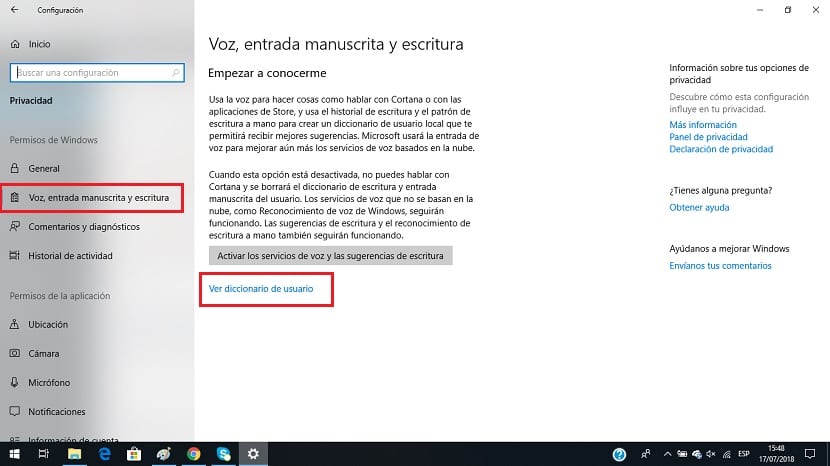
この辞書を表示して編集できるようにする別の方法は、次のとおりです。 しなければならない ファイルエクスプローラーに移動します そしてそこで私たちはこの場所に行かなければなりません: 「%APPDATA%\ Microsoft \スペル。 そこには、合計XNUMXつのファイルがあるシステムフォルダがあります。 default.dicは私たちが興味を持っているもので、メモ帳を使用して開く必要があります。
それを開くと、Windows10辞書が含まれていることがわかります。 この場合、問題なく用語を追加または削除できます。。 #LIDで始まる最初の行はいつでも削除しないことが重要ですが。 また、大文字と小文字を区別することを忘れないでください。
必要なすべての用語を非常に簡単な方法で編集できます。 完了したら、 保存して終了するだけです。 このようにして、いくつかの簡単な手順でWindows10辞書を編集することができました。 追加した用語がエラーとして表示されることはありません。